
Если мы регулярно используем наш компьютер для работы или учебы, скорее всего, количество файлов, которые мы накопили за эти годы, значительно, файлы, которые мы сохранили на всякий случай нам нужно, хотя мы, по всей вероятности, знаем, что это маловероятно.
Поиск файлов или любого типа данных может быть сложной или простой задачей, которая зависит от количества файлов, их местоположения, типа файла, а также других факторов, которые мы собираемся обсудить в этой статье. Если вы хотите научиться найти файлы в Windows 10, Я приглашаю вас продолжить чтение.

Эта статья ориентирована на всех тех, кто работать с большим объемом файлов, файлы всех форматов и типов, объем которых стал значительным. Но не исключительно, так как мы также собираемся показать вам ряд уловок, чтобы максимально эффективно использовать различные варианты поиска, которые предлагает нам Windows 10.
Форматы индексации в Windows 10

Windows 10 предлагает нам два формата индексации: классический и улучшенный.
Классический
Этот формат отвечает за создание индекса, в котором все файлы, которые мы сохранили в разных библиотеки нашей команды (Изображения, видео, документы, загрузки, музыка ...) и на рабочем столе нашей команды.
Этот формат является используется по умолчанию в Windows 10 сосредоточив свою деятельность на использовании, используемом большинством пользователей ПК. Microsoft создала несколько версий Windows назад с собственными каталогами Documents, Images, Videos ... чтобы пользователям не приходилось усложнять себе жизнь при хранении файлов, чтобы они всегда были под рукой и облегчили работу при создании копий безопасности.
При создании резервной копии самое главное для пользователя - это файлы создается пользователем (любого типа), хотя операционная система тоже, но в гораздо меньшей степени, поскольку ее можно переустановить с нуля, хотя процесс занимает время, которое многие пользователи не хотят терять, время, которое включает установка используемых нами приложений.
Улучшенный
Улучшенный формат поиска файлов позаботится об индексировании все файлы, найденные на нашем компьютере, включая пользовательские библиотеки и рабочий стол. Этот формат поиска предназначен для тех пользователей, которые используют свою собственную файловую структуру, файлы, которые хранятся в другом месте, чем библиотеки Windows.
Этот тип формата поиска, позволяет нам исключать папки где мы знаем, что мы никогда не будем хранить файлы (мы не должны), поскольку они предназначены для использования исключительно и исключительно системой. По сути, эта функция включает папки, в которых мы не должны / не можем хранить файлы, которые мы создаем, например, в основном Windows и Program Files, поскольку остальные скрыты.
Простые поиски

Простой поиск - это тот, который мы обычно выполняем на нашем компьютере через файловый менеджер, когда хотим найти файл который находится в определенной папке / ах, и имя которой мы знаем.
Для поиска нам достаточно напишите имя файла справа от адресной строки, полоса, указывающая, в каком каталоге мы выполняем поиск. Этот тип поиска может быть выполнен из корневого каталога нашего ПК, так что он будет искать во всех каталогах, если мы ранее активировали расширенную индексацию, которую мы объяснили в предыдущем разделе.
Если мы не активировали Enhanced indexing, и мы не можем найти файл, независимо от того, сколько мы находимся в корневом каталоге нашего компьютера, Windows 10 продолжит поиск в папках с документами, изображениями, музыкой, видео ... без поиска в остальных каталогах, где он может быть потерянный документ, который мы ищем.
Простой расширенный поиск
Чтобы выполнять расширенный поиск и уточнить поиск файлов, удаляя или добавляя слова или другие варианты, мы должны использовать логические операторы. Логический или логический тип данных обычно используется в программировании, статистике, электронике, математике и может представлять двоичные логические значения, то есть два значения, которые обычно представляют истину или ложь.
Как и в программировании, поиск с помощью логических операторов доступны только на английском языкеНо как бы мало мы знали о языке Шекспира, мы знаем его значение. Если нет, мы объясним это позже, чтобы вы могли выполнять расширенный поиск файлов на своем компьютере.
Этот тип операторов позволяет нам фильтровать содержание результатов, поэтому это идеальная функция для исключения всех тех результатов, которые нам не нужны.
Пример практического поиска
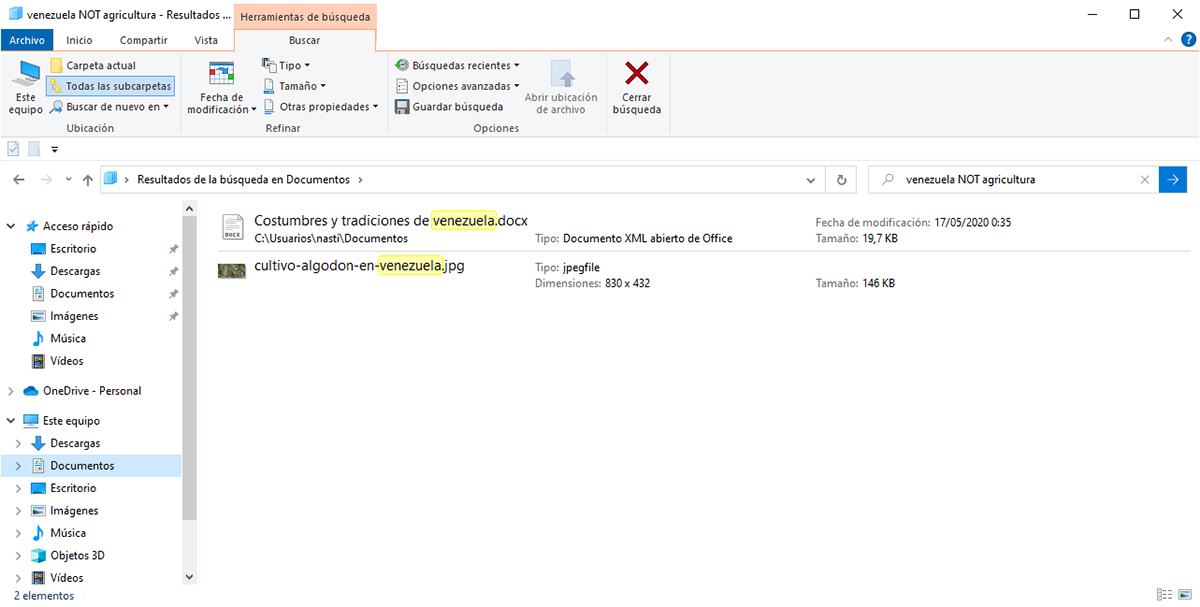
Мы знаем, что в имени файла есть слово vEnezuela. Имея несколько файлов, которые содержат это слово в имени файла, мы хотим исключите те, которые также включают слово aсадоводство. В этом случае мы должны ввести в поле поиска: Венесуэла НЕ сельское хозяйство.
Булевы операторы, которые мы собираемся использовать при поиске, следующие:
- НЕ (всегда пишите заглавными буквами). В приведенном выше примере мы использовали этот оператор, чтобы удалить из результатов поиска слово венесуэла, которое включает слово сельское хозяйство.
- И (всегда пишите заглавными буквами). Этот оператор позволяет нам включать два термина, которые мы хотим найти. Если мы напишем Венесуэла И сельское хозяйство, результаты поиска покажут нам все файлы, содержащие оба термина, исключив остальные результаты, содержащие только одно из двух слов.
- OR (всегда пишите заглавными буквами). С этим оператором мы просим поисковые запросы Windows предлагать нам результаты того или иного имени. В случае примера, если мы введем в поле поиска Венесуэла OR сельское хозяйство результаты поиска покажут нам все файлы, содержащие оба имени.
Сложный расширенный поиск
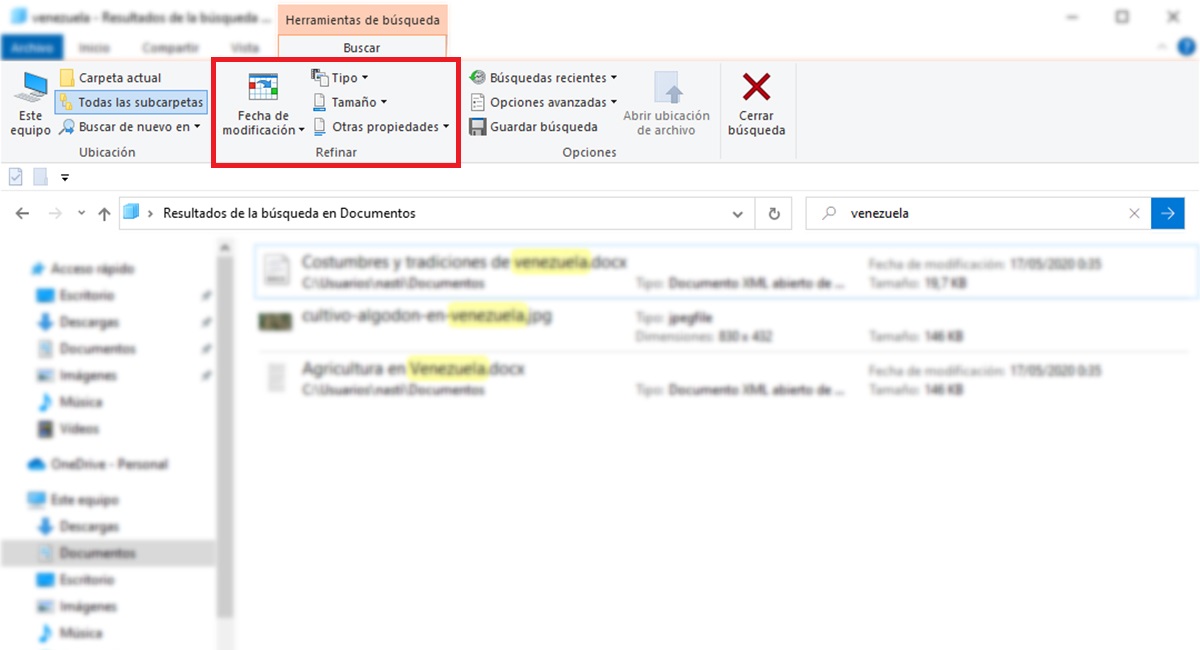
Давайте еще немного закрутим локон. Если мы ищем файл любого типа (видео, изображения, музыка, документы), который включает в себя определенный поисковый запрос, а результатов слишком много, мы можем использовать команды расширенного поиска.
В отличие от поиска с логическими операторами, нам не нужно учить какую-либо команду, поскольку в самом браузере мы можем выбрать их прямо из вкладки «Инструменты поиска», которая отображается при выполнении поиска (если мы не введем поисковый запрос, эта вкладка отображаться не будет).
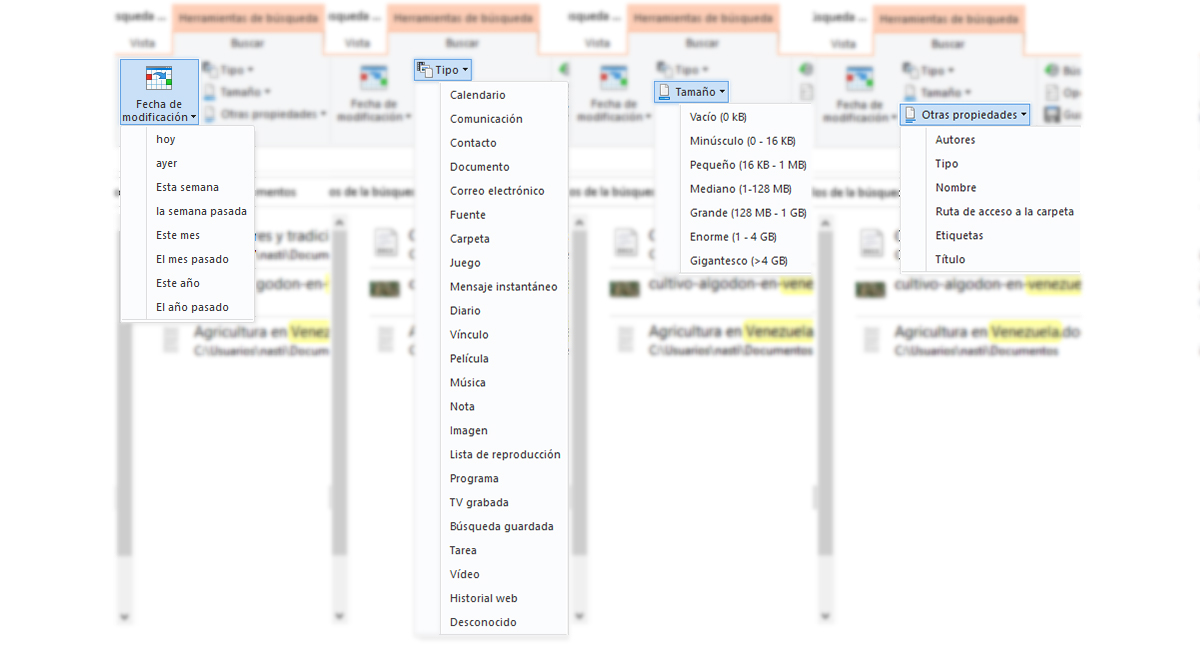
Команды расширенного поиска находятся в 4 разделах:
- Дата модификации:
- Hoy
- На этой неделе
- на прошлой неделе
- в этом месяце
- Прошлый месяц
- В этом году
- В прошлом году
- Тип:
- календарь
- Коммуникация
- Контакты
- Документ
- Электронная почта
- Источник
- папка
- Juego
- Мгновенное сообщение
- Дневник
- Ссылка на сайт
- Кино
- Музыка
- примечание
- Изображение
- Playlist
- Программа
- Записанное ТВ
- задача
- Видео
- История Интернета
- Неизвестный
- Размер:
- Пустой (0 кБ)
- Строчные (0-16 кБ)
- Маленький (16 кБ - 1 МБ)
- Средний (1 - 128 МБ)
- Большой (128 МБ - 1 ГБ)
- Огромный (1–4 ГБ)
- Гигантский (> 4 ГБ)
- Прочие свойстваs.
- авторов
- Тип
- Имя
- Путь к папке
- Теги
- Название
После того, как мы ввели условия поиска, мы должны щелкнуть любую из этих четырех категорий, чтобы сузить результаты поиска. В каждом поиске мы можем выбрать разные типы поиска по категориям, то есть мы можем искать Документ созданный На этой неделе, размером Средний (1 - 128 МБ).
Таким образом, мы сужаем поиск в текстовый документ (.doc, docx, .txt ...), файл Excel или Powerpoint (без изображений, без видео, без музыки), который мы создали на прошлой неделе (отсчитывается 7 дней назад с даты, которую мы нашли) и который занимает от 1 до 128 МБ.
Аспекты, о которых следует помнить при поиске в Windows 10
Как вы можете видеть в примерах, я написал Венесуэлу строчными буквами, несмотря на то, что это страна. Windows (во всех версиях) Он не различает верхний и нижний регистр при поиске, поэтому нам не нужно писать имя, как мы думаем, в заголовке файла, поскольку результаты, которые он покажет нам, будут такими же.
Когда дело доходит до установки пароля, да мы должны учитывать как прописные, так и строчные буквы, поскольку он увеличивает количество переменных. Пример: если наш пароль для доступа к службе - HoLA, единственный способ получить доступ к этой службе - написать его таким образом. Если мы напишем HELLO, HELLO, Hello или любой другой вариант, мы никогда не сможем получить доступ. В этом смысле пароли доступа не работают так же, как поиск Windows.
Windows 10 предлагает нам различные инструменты для поиска файлов, которые мы ищем, если мы их не удалили. Используя различные методы, которые мы объяснили в этой статье, проявив немного терпения и времени, мы можем найти любой файл, задав разные фильтры, независимо от того, где он находится.
Если после долгих поисков вы наконец нашли искомый файл, вам следует подумайте о системе хранения, которую вы используете обычно, и старайтесь использовать только те каталоги, которые предлагает нам Windows для этой цели: Documents, Images, Videos, Music ... Эти каталоги предназначены не для того, чтобы раздражать, а для облегчения работы пользователя.
Если этот метод не соответствует вашим потребностям, вы должны установить в используемом вами приложении резервного копирования каталог, в котором находятся ваши файлы, чтобы у вас всегда была резервная копия ваших файлов, копия, которую вы должны хранить на отдельном жестком диске. привод, раздел на жестком диске вашего компьютера не стоит, потому что, если он сломается, вы потеряете всю информацию.